Opera vs Chrome
Der Opera-Browser ist schneller, sicherer und deutlich privater als Chrome. Außerdem schont Opera deinen Arbeitsspeicher und deine CPU und bietet einzigartige Funktionen für Produktivität und Anpassung. Vergleiche unten die Unterschiede zwischen Opera und Chrome und lade den besten Browser herunter. Mehr erfahren


Opera vs Chrome
Welcher Browser ist privater und sicherer?
Mit einem integrierten kostenlosen VPN und Ad-Blocker sowie Schutz vor Tracking, Crypto-Mining und Clipboard-Hijacking ist Opera viel privater und sicherer als Chrome. Vergleiche unten die Datenschutz- und Sicherheitsfunktionen, um zu sehen, wie Opera deine Privatsphäre schützt und wie es dich besser vor Betrug, bösartigen Anzeigen und Nutzer-Tracking schützt.
Beim Phishing versuchen Online-Kriminelle, persönliche Daten zu stehlen, indem sie sich als Autoritätspersonen Ihrer Bank oder anderer Institutionen ausgeben, mit denen Sie regelmäßig Kontakt haben. Sie schicken Ihnen in der Regel einen Link zu einer gefälschten Website und fordern Sie auf, sich anzumelden und Ihre Kundendaten zur „Überprüfung“ einzugeben, z. B. Ihr Passwort, Ihre Kreditkartennummer oder andere private Daten.
Es ist wichtig, dieses Problem zu kennen und bei Online-Transaktionen stets vorsichtig zu sein. Um zusätzlichen Schutz zu bieten, überprüft sowohl der Opera- als auch der Chrome-Webbrowser die von Ihnen besuchten Webseiten anhand aktueller Datenbanken bekannter Sicherheitsrisiken und warnt Sie sofort, wenn eine Webseite eine bekannte Bedrohung darstellt oder bekanntermaßen Schadsoftware enthält.
Die Webbrowser von Opera und Chrome ermöglichen es dir, Passwörter, Adressen, Zahlungsinformationen und andere Daten automatisch auszufüllen. Du kannst wählen, welche Daten du automatisch ausfüllen möchtest, und du kannst dich jederzeit abmelden oder bereits gespeicherte Daten löschen. Die Daten, die du automatisch ausfüllst, werden sicher in deinem Browser gespeichert und sind nur für dich zugänglich.
Safety Check ist eine Funktion von Chrome, die dir anzeigt, ob dein Browser auf dem neuesten Stand ist, ob Erweiterungen von Drittanbietern, die du verwendest, als gefährlich eingestuft sind und ob deine Passwörter als gefährdet bekannt sind.
*Der Opera-Browser verfügt ebenfalls über Sicherheitsfunktionen, aber sie sind automatisch und nicht an einem Ort:
- Opera benachrichtigt dich in der Benutzeroberfläche des Browsers, wenn er nicht auf dem neuesten Stand ist.
- Bei Erweiterungen prüft Opera jede Erweiterung, die du über den Opera Add-ons Store herunterlädst. Wenn du eine Erweiterung eines Drittanbieters anderswo herunterlädst, z. B. über den Chrome Web Store, warnt Opera dich, dass sie nicht sofort verifiziert werden kann. Um dich noch besser zu schützen, überprüft Opera die Erweiterungen anhand von Blacklists und benachrichtigt dich, wenn du eine bösartige Erweiterung installiert hast, die dann standardmäßig deaktiviert wird.
Im Gegensatz zu Chrome enthält der Opera-Browser einen Tracker-Blocker, der analytische Skripte, Kryptojacking, Tracking-Pixel und andere Methoden der Datenerfassung blockiert. Die Tracker-Blockierfunktion von Opera ist über das Werbeblocker-Symbol in der Adressleiste zugänglich und du kannst Listen und Ausnahmen anpassen. In den Einstellungen kannst du festlegen, dass Cookies und Website-Daten automatisch gelöscht werden, wenn du Opera schließt, und dass Cookies von Drittanbietern blockiert werden.
Außerdem kannst du in Opera beantragen, dass Websites dein Surfen nicht nachverfolgen. Um dies zu aktivieren, gehst du zu Einstellungen > Datenschutz & Sicherheit und aktivierst die Option "Do Not Track"-Anfrage mit deinem Browserverkehr senden".
In Chrome können Cookies von Drittanbietern auch in den Einstellungen blockiert werden, obwohl dies nicht für Google selbst gilt. Google sammelt standardmäßig viele Nutzerdaten von Chrome. Die Datenschutzeinstellungen befinden sich in einem separaten Abschnitt (Du und Google), in dem die meisten Synchronisierungsfunktionen standardmäßig aktiviert sind. Dazu gehören Cookies für die automatische Vervollständigung der Adressleiste, der Browserverlauf, die Freigabe von Google Drive-Inhalten, Statistiken und das Senden von Absturzberichten.
Opera hilft dir, deine Daten und deine Privatsphäre mit der Funktion "Daten beim Beenden löschen" (derzeit in der Beta-Phase) zu kontrollieren. Du kannst auswählen, welche Arten von Daten beim Beenden des Browsers automatisch gelöscht werden sollen, z. B. der Browserverlauf, Cookies und der Cache. Du kannst diese Datenschutzfunktion (die standardmäßig deaktiviert ist) ganz einfach in den Einstellungen(Alt+P) konfigurieren.
Chrome verfügt nicht über eine solche Funktion. In Chrome ist es nur möglich, Cookies nach jeder Sitzung zu löschen, während du in Opera eine große Auswahl an Informationen hast, die nach dem Ende deiner Sitzung verschwinden sollen.
Wenn der Werbeblocker von Opera aktiviert ist, schützt er dich standardmäßig vor Krypto-Mining-Skripten und stellt sicher, dass die Ressourcen deines Geräts nicht ohne deine Zustimmung für das Mining von Kryptowährungen verwendet werden. Diese Funktion schützt dein Gerät vor unbefugtem Zugriff und schont die Rechenleistung, die Akkulaufzeit und die Geschwindigkeit deines Geräts.
Chrome verfügt nicht über eine solche Funktion.
Beim Kopieren und Einfügen von Informationen in einem Browser besteht die Gefahr, dass Ihre Zwischenablage von Schadsoftware gekapert wird, um sensible Daten zu ändern. Durch die Änderung der Kennung Ihrer Krypto-Brieftasche oder Ihrer Bankkontonummer könnten Hacker beispielsweise Geldüberweisungen umleiten und empfangen.
Die Einfüge-Schutzfunktion von Opera überwacht Informationen, die du kopierst, für eine kurze Zeit oder bis du sie einfügst, und zeigt eine Warnung an, wenn die Daten von einer externen Anwendung verändert werden.
Diese Funktion ist in Chrome nicht verfügbar.
Ein VPN (virtuelles privates Netzwerk) ist die wichtigste Funktion für Ihre Online-Privatsphäre. Opera enthält ein kostenloses Browser-VPN, das bei Aktivierung Privatsphäre und Sicherheit für Ihren Browser-Datenverkehr bietet. Es ist kostenlos, direkt in den Opera-Webbrowser integriert und erfordert weder ein Abonnement noch eine Anmeldung.
Chrome verfügt über kein integriertes VPN.
Zusätzlich zu seinem kostenlosen Browser-VPN bietet Opera seinen eigenen Premium VPN Pro-Dienst für vollständigen Geräteschutz auf bis zu sechs Geräten. Dank über 3000 schnellen VPN-Servern weltweit nutzen Sie bei einem Jahresabonnement für nur $4 pro Monat überall zuverlässige Datenschutz- und Sicherheitsfunktionen.
Chrome umfasst keinen VPN-Dienst.
Opera enthält einen eingebauten Werbeblocker, der verhindert, dass dein Browser mit Werbung überschwemmt wird. Wenn du Werbung und Popups blockierst, bist du außerdem besser vor Malvertising geschützt und Webseiten werden schneller geladen. Mit dem Werbeblocker von Opera kannst du außerdem Werbung für jede beliebige Website freischalten und hast so die volle Kontrolle darüber, welche Werbung du online siehst.
Diese Art von Ad-Blocking-Funktion ist in Chrome nicht verfügbar.
Bester Browser für
Datenschutz & Sicherheit:
Opera vs Chrome
Welcher Browser ist besser für die Produktivität?
Opera läuft viel flüssiger als Chrome und schont deine CPU und deinen Arbeitsspeicher. Außerdem legt Opera mehr Wert auf benutzerfreundliche Funktionen, die Zeit sparen und dich schneller surfen lassen, als auf das Sammeln von Daten. Vergleiche unten die Produktivitätsfunktionen von Opera und Chrome und wähle eine Kategorie für weitere Informationen.
Tests zeigen, dass der Opera-Webbrowser weniger Arbeitsspeicher beansprucht als seine Konkurrenten. Zudem verfügt Opera GX über integrierte RAM-/CPU-Begrenzer.
Der Browser Chrome hingegen ist dafür bekannt, dass er viel Speicher- und CPU-Kapazität benötigt, weil er eine große Anzahl von Hintergrundprozessen ausführt.
Opera ermöglicht Ihnen die Synchronisierung der von Ihnen gewählten Daten (Tabs, Lesezeichen, Passwörter, Verlauf und mehr) über mehrere Geräte hinweg, sowohl im mobilen Browser als auch im Desktopbrowser. Dies kann über Ihr Opera-Konto erfolgen, wobei Ihre Passwörter verschlüsselt sind. Bei der Synchronisierung von Daten mit Opera geht es nur um das Surfen.
Bei Chrome ist die Google-Synchronisierung standardmäßig aktiviert und synchronisiert Apps, Lesezeichen, Erweiterungen, Verlauf, Einstellungen, Designs, Leselisten, offene Tabs, Passwörter, Adressen, Zahlungsinformationen und mehr. Die Google-Synchronisierung ist mit Ihrem Google-Konto und allen zugehörigen Diensten verbunden.
Sowohl Opera als auch Chrome haben KI-Funktionen in ihren jeweiligen Browsern.
In Opera sind ChatGPT und Aria in der Seitenleiste verfügbar. Aria, die Browser-KI von Opera, ist ein multifunktionaler Assistent, der in Echtzeit auf das Web zugreift und aktuelle Informationen in über 50 Sprachen liefert. Aria bietet einen Chat, Bilderzeugung und Bildverständnis sowie eine Kommandozeile mit Seiten-Kontextmodus und Schreibmodus. Beim Surfen kannst du jedes Wort auf einer Seite markieren , um es zu übersetzen oder mehr über das Thema zu erfahren.
Chrome ist auch ein zunehmend KI-gestützter Browser, der KI-Funktionen für Produktivität, Sicherheit, Personalisierung und Suchunterstützung vereint. Viele dieser Funktionen sind optional und können je nach Vorliebe des Nutzers ein- oder ausgeschaltet werden.
Mit der Video-Popout-Funktion von Opera kannst du Videos aus Webseiten herauslösen und sie in einem beweglichen, schwebenden Fenster ansehen, das über anderen Apps und Tabs bleibt. Du kannst die Größe und Position des Videos anpassen, während du arbeitest, surfst oder an Videoanrufen teilnimmst. Es ist ganz einfach zu bedienen - klicke einfach auf die Schaltfläche, die bei Videos erscheint, und schon kann es losgehen.
Die Bild-in-Bild-Funktion von Chrome funktioniert auf die gleiche Weise und wird über den Media Player verwaltet. Sie kann mit mehreren Videos umgehen und erlaubt Live-Untertitel, funktioniert aber nicht mit Videoanrufen und kann nicht ausgeschaltet werden. Opera bietet außerdem die Möglichkeit, ein Video transparent zu machen, Chrome hingegen nicht.
Opera hat eine Funktion zur Verbesserung der Video- und Bildqualität - den Lucid-Modus. Wenn er aktiviert ist, passt der Lucid Mode die Browsereinstellungen an, damit Online-Videos und -Bilder kostenlos schärfer und klarer aussehen.
Chrome verfügt nicht über eine Funktion zur Verbesserung der Videoqualität.
Chrome verfügt über eine intelligente Adressleiste, die bei der Eingabe Antworten und Rechenergebnisse liefert, noch bevor Sie die Eingabetaste drücken. Dazu gehören Umrechnungen von Einheiten und Währungen, mathematische Berechnungen, Übersetzungen, Wetterbericht, Aktienkurse und Wörterbuchdefinitionen. Die Adressleiste lädt zudem vorab Antworten auf häufige Suchanfragen.
Zu den intelligenten Funktionen der Adressleiste von Opera gehören die Umrechnung von Währungen, Zeitzonen und Einheiten sowie ein Rechner. In Opera arbeiten diese Funktionen lokal und nicht über einen Datenaustausch mit Google. Die Ergebnisse von Chrome werden remote berechnet und an den Browser gesendet.
Der Offlinemodus in Google Chrome wird automatisch aktiviert, wenn Sie die Verbindung zum Internet verlieren. Er ermöglicht es Ihnen, zwischengespeicherte Webseiten offline zu nutzen. Chrome ermöglicht es Ihnen auch, Ihr Gmail-Konto und Google Drive offline zu verwenden, wenn Sie dies in den Einstellungen aktivieren. Änderungen, die Sie offline vornehmen, werden in die Cloud hochgeladen, sobald Sie wieder online sind.
Gmail kann auch in Opera offline genutzt werden, nachdem Sie dies aktiviert haben, nicht aber Google Drive.
Wie die meisten gängigen Webbrowser ermöglicht sowohl Opera als auch Chrome eine einfache Suche über Tabs, so dass Sie sich nicht durch alle geöffneten Tabs klicken oder den gesamten Verlauf durchstöbern müssen. Sie können nach Schlüsselwörtern suchen oder durch die Liste der geöffneten und zuletzt geöffneten Tabs scrollen, um den gewünschten Tab zu finden. Chrome durchsucht die Tabs jedoch nur anhand des Titels und der URL, während Opera auch den Inhalt der Tabs durchsucht, um sicherzustellen, dass Sie die gewünschte Seite finden.
Der Opera-Browser hebt außerdem doppelte Tabs hervor, wenn du mit dem Mauszeiger über einen von ihnen fährst. Du kannst auch mit der rechten Maustaste klicken und alle doppelten Tabs einfach schließen.
Mit dem geteilten Bildschirm von Opera kannst du ganz einfach Multitasking betreiben, indem du zwei Tabs nebeneinander anzeigst. Um ein Doppelfenster zu erstellen, ziehst du einen Tab auf die andere geöffnete Website. Wenn du fertig bist, kannst du den geteilten Bildschirm ganz einfach beenden. Mit dem geteilten Bildschirm von Opera kannst du auch Aria in einem Tab neben deinen Recherchen, Codierungen oder dem Browsen anzeigen. Dafür sind keine Erweiterungen oder zusätzliche Einstellungen erforderlich.
Chrome verfügt derzeit nicht über eine Funktion zum Teilen des Bildschirms.
Mit der benutzerdefinierten Flow-Dateifreigabefunktion von Opera kannst du Dateien, Bilder, Links und Notizen sicher zwischen deinen Desktop- und Mobilgeräten verschicken. Anstatt dich anzumelden, scannst du einfach einen QR-Code, um die Geräte zu verbinden. Alles, was du überträgst, wird verschlüsselt und ist sofort auf allen Geräten verfügbar, die du verbunden hast.
In Chrome ist eine Funktion zum Teilen von Dateien nur auf Android verfügbar.
Die einzigartige Funktion Easy Files von Opera macht das Teilen und Anhängen von Dateien sehr einfach. Wenn du eine Datei anhängst, zeigt ein Popup-Fenster deine zuletzt verwendeten Dateien sowie deine Zwischenablage an, sodass du sie schnell auswählen und versenden kannst, ohne dich durch Ordner wühlen zu müssen.
In Chrome musst du deine Dateien manuell durchsuchen - es gibt keine eingebaute Funktion wie diese.
Opera verfügt über eine integrierte Batteriesparfunktion, mit der du bis zu 35% länger surfen kannst, wenn du den Laptop ausschaltest, ohne dass sich die Leistung für den Nutzer ändert. Wenn dein Laptop nicht mit dem Stromnetz verbunden ist, reduziert diese Funktion die Aktivität von Hintergrund-Tabs, pausiert ungenutzte Plug-ins und Animationen, verschiebt JavaScript-Timer und passt die Parameter für die Videowiedergabe an.
Chrome enthält jetzt eine Energiesparfunktion. Wenn dein Akku 20% erreicht, begrenzt Chrome die Hintergrundaktivitäten und die visuellen Effekte der Website. Du kannst diese Funktion über das Drei-Punkte-Menü aktivieren.
Mit dem Opera-Browser kannst du individuelle Arbeitsbereiche für deine regulären Browsing-Kontexte erstellen. Die Arbeitsbereiche befinden sich oben in der Seitenleiste und haben anpassbare Symbole und Namen. Sie funktionieren wie ein separates Browserfenster, in dem du verwandte Tabs zusammenhalten kannst. Du kannst zum Beispiel Arbeitsbereiche für Shopping, Reisen, Arbeit, Spiele, Schule - was auch immer du willst - erstellen. Mit einem Klick auf die Arbeitsbereichssymbole kannst du zwischen ihnen wechseln, um ein eigenes Fenster zu erhalten, das nur die Tabs enthält, die du dort aufbewahrst.
Chrome verfügt nicht über eine integrierte Arbeitsbereichsfunktion.
Tab Commands hilft dir, deine Tabs mit agenturischer KI zu verwalten. Mit einem einfachen Befehl kannst du Tabs schnell finden, öffnen, schließen, anheften und speichern. Die Funktion Tab Commands von Opera nutzt KI, damit du deine Tabs einfach durch Tippen steuern kannst, was du tun willst - ohne zu klicken oder zu jagen.
Chrome bietet eine solche Funktion nicht.
Die Funktion Tab-Inseln von Opera vereinfacht das Surfen, indem sie Tabs automatisch in separaten Gruppen anordnet. Wenn du zum Beispiel bei Amazon einkaufst und Links öffnest, bleiben die neuen Tabs in einer Gruppe, der Tab-Insel, verbunden. Jede Insel unterscheidet sich visuell von den anderen Inseln und hat eine eigene Farbe. Wenn du auf den Farbindikator einer Insel klickst, wird die Insel je nach Bedarf verkleinert oder vergrößert, um mehr Platz für eine einfache Identifizierung und Navigation zu schaffen. Du kannst Tabs auch per Drag & Drop zwischen Inseln verschieben, Tabs von Inseln trennen und einzelne Tabs ganz einfach mit einer neuen Insel verbinden.
Chrome verfügt über eine ähnliche Funktion, die das Erstellen von Tab-Gruppen beinhaltet, obwohl Sie jedes Tab manuell hinzufügen und seine Farbe auswählen müssen.
Die Tab-Snoozing-Funktion von Opera spart Speicher und Leistung. Wenn du einen Tab eine Zeit lang nicht benutzt hast, wird dieser Tab automatisch angehalten, um die Ressourcen deines Computers zu schonen. Die Registerkarte wird wieder aktiviert, sobald du zu ihr zurückkehrst.
Chrome hat eine ähnliche Funktion - Memory Saver. Damit kannst du manuell Tabs aus dem Ruhezustand hinzufügen oder entfernen.
Die Funktion „Tab Traces“ hilft dir, deine zuletzt verwendeten Tabs zu finden. Tab Traces hebt die zuletzt aktiven Tabs mit einer Unterstreichung hervor, die mit der Zeit verblasst, sodass du leicht sehen kannst, wo du gewesen bist.
Chrome hat diese Funktion nicht.
Mit Opera können Sie Währungen, Maße und Zeitzonen umrechnen, indem Sie sie auf einer beliebigen Webseite markieren. Die markierten Zahlen werden automatisch umgerechnet und in einem kleinen Pop-up-Fenster angezeigt.
Chrome verfügt über keine solche Funktion für Webseiten, aber sowohl Chrome als auch Opera kann Einheiten, Währungen oder Zeitzonen umrechnen und Berechnungen in der Adressleiste durchführen, wobei es einige Unterschiede zwischen den unterstützten Einheiten gibt.
Bester Browser für
Produktivität:
Opera vs Chrome
Welcher Browser bietet bessere Anpassungsmöglichkeiten?
Opera übertrifft Chrome mit seinen beeindruckenden Funktionen in Bezug auf Anpassung und Unterhaltung, selbst ohne das nutzerdatengetriebene Ökosystem, das Chrome verwendet. Überprüfen Sie die unten aufgeführten Funktionen, um zu sehen, wie Opera ein persönlicheres Web-Browsing-Erlebnis schafft, indem es Sie mit Menschen, Inhalten und Medien verbindet. Wählen Sie eine Kategorie für weitere Details.
Sowohl bei Opera als auch bei Chrome können Sie die Standard-Suchmaschine in Ihrer Adressleiste ändern und mit Hilfe von Tastenkombinationen zwischen den Suchmaschinen wechseln. Bei beiden Browsern ist Google die Standardsuchmaschine, aber Sie können auch zu Bing, Yahoo!, Wikipedia oder DuckDuckGo wechseln.
Erweiterungen und Addons sind kleine Programme, die Sie den Browsern Opera oder Chrome hinzufügen können, um Ihre Nutzererfahrung online zu personalisieren. Zu den beliebtesten Erweiterungen gehören Hintergrundbilder, Spiele, Übersetzer, Wetter-Apps und Coupon-Finder für den Einkauf.
Im Opera Add-ons-Store und im Chrome Web Store finden Sie Tausende von Erweiterungen, mit denen Sie Ihren Browser individuell anpassen können. Und da die Erweiterungen von Google Chrome auch in Opera funktionieren, können sie in beiden Browsern installiert werden, mit Ausnahme von Designs. Außerdem werden die Erweiterungen im Opera Add-ons-Store auf Sicherheitsprobleme geprüft, was sie viel sicherer macht als Erweiterungen, die Sie anderswo finden.
Mit der Funktion Tab-Emojis von Opera kannst du deine Tabs personalisieren und unterscheiden, indem du jedem Tab ein eigenes Emoji zuordnest. So kannst du Tabs mit lustigen und aussagekräftigen Symbolen schnell identifizieren und organisieren, was die Navigation noch angenehmer macht.
Chrome hat diese Funktion nicht.
Sowohl in Opera als auch in Chrome kannst du Themes und Hintergrundbilder anpassen, um deinen Browser zu personalisieren, wobei Chrome nicht zwischen Themes und Hintergrundbildern unterscheidet - Hintergrundbilder sind in Chrome Teil der Themes.
Mit den Themes von Opera kannst du das Aussehen deines Browsers vollständig anpassen. Du kannst aus einer Bibliothek mit verschiedenen Themen wählen oder deine eigenen erstellen, indem du Farben, Animationen, Hintergrundbilder, Sounds und Hintergrundmusik auswählst.
Der Opera-Browser verfügt über integrierte Themen, die eine Überarbeitung der Farben, passende Hintergrundbilder, Browser-Sounds und Musik beinhalten. Jedes Thema lässt sich in hohem Maße anpassen, sodass du dein eigenes Erlebnis kreieren und dein Surfen fröhlicher oder entspannter gestalten kannst. Neben den dynamischen Themen fügt Opera regelmäßig neue hinzu, wie z. B. die neuen Tech-Themen und Bossa Nova-Themen.
In Chrome gibt es keine Funktion für integrierte Browser-Sounds oder Musik.
Sowohl Chrome als auch Opera bietet Optionen, um Inhalte mit anderen zu teilen. Chrome verfügt in der Adressleiste über ein Symbol zum Teilen von Seiten auf Facebook, Linkedin, WhatsApp oder Twitter. Außerdem kann der Link kopiert, ein QR-Code erstellt, die Seite als HTML gespeichert oder auf ein Chromecast-Gerät oder einen Smart TV übertragen werden.
Neben der Flow-Funktion zum Teilen von Dateien, den eingebauten Messengern und den integrierten sozialen Medien bietet Opera auch Pinnwände. Das ist eine leere Seite, auf der du Webinhalte wie Bilder, Links, Musik, Dateien und Notizen sammeln und mit anderen teilen kannst, die darauf mit Emojis reagieren können. Auf Pinnwände und weitere Funktionen kannst du schnell über die Seitenleiste von Opera zugreifen.
Sowohl mit dem Opera-Konto als auch mit dem Chrome-Konto können Sie Lesezeichen, Verlauf, Kennwörter und andere Einstellungen geräteübergreifend in den jeweiligen Browsern synchronisieren.
Mit einem Opera-Konto kannst du auch auf Opera-Foren zugreifen, deine Abonnements verwalten und mit den Diensten von Opera in Verbindung bleiben.
Mit dem Music Player von Opera kannst du direkt von den beliebtesten Musikdiensten streamen: Spotify, Apple Music, YouTube Music, Deezer, Tidal und Soundcloud - direkt in deiner Browser-Seitenleiste.
Der Music Player kann von der Seitenleiste abgetrennt und in ein schwebendes, modulares Fenster verwandelt werden. Du kannst das modulare Fenster an eine beliebige Stelle auf deinem Bildschirm verschieben, auch außerhalb von Opera, oder es an die Symbolleiste anheften, damit du leichter darauf zugreifen kannst. Der Music Player hält deine Musik automatisch an, wenn andere Audiodateien im Browser abgespielt werden, und setzt sie danach wieder fort.
Chrome hingegen bietet eine grundlegende Mediensteuerungsfunktion. Damit kannst du zwar die Audio- und Videowiedergabe in verschiedenen Tabs verwalten, aber es gibt weder integrierte Streaming-Dienste direkt in einem eigenen Player noch das gleiche Maß an Flexibilität oder Integration wie in Opera.
Die Opera Crypto Wallet ist in den Opera Webbrowser integriert, damit du auf deine Kryptowährungen, Token und Sammlerstücke sicher zugreifen, sie verwalten und speichern kannst.
Google Chrome verfügt über keine kryptobezogenen Funktionen.
Opera hat die beliebtesten Messenger direkt in den Webbrowser integriert. So kannst du mit Facebook Messenger, WhatsApp, Discord, Slack, Telegram und VKontakte direkt von deiner Seitenleiste aus chatten.
Neben den integrierten Messengern hat Opera auch TikTok, Instagram, X und Bluesky in den Desktop-Browser integriert, sodass du auf soziale Medien zugreifen kannst, ohne zwischen Apps oder Fenstern zu wechseln. Ein Klick auf das entsprechende Symbol in der Seitenleiste von Opera öffnet ein ausziehbares Panel, in dem du posten, Nachrichten schreiben und surfen kannst, ohne die Tabs zu wechseln oder abgelenkt zu werden. Mit einem weiteren Klick schließt sich das Panel wieder, ist aber bereit, wenn du es öffnen möchtest.
Google Chrome bietet keine Integration sozialer Medien, aber Sie können eine Seite auf WhatsApp, LinkedIn, Twitter oder Facebook teilen, indem Sie die Schaltfläche „Diese Seite teilen“ verwenden.
Bester Browser für
Personalisierung und Inhalte:
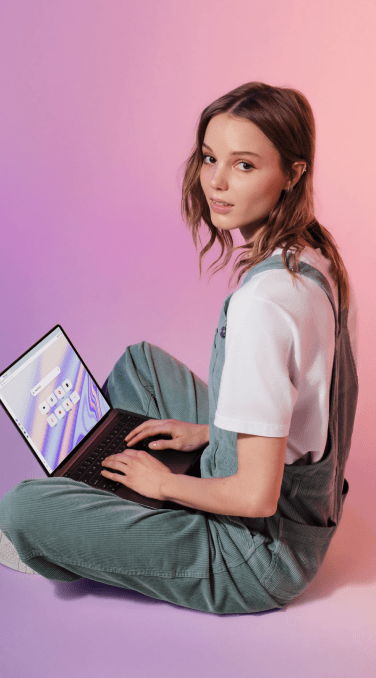

Opera vs Chrome
Das sagen Nutzer*innen

Opera bietet ein komplettes Paket integrierter Funktionen für ein besseres Surferlebnis. Chrome erfordert die Installation von Drittanbieter-Apps für bestimmte erweiterte Funktionen wie VPN, Werbeblocker, Website-Tracker usw.
lastbitcoder GeeksforGeeks
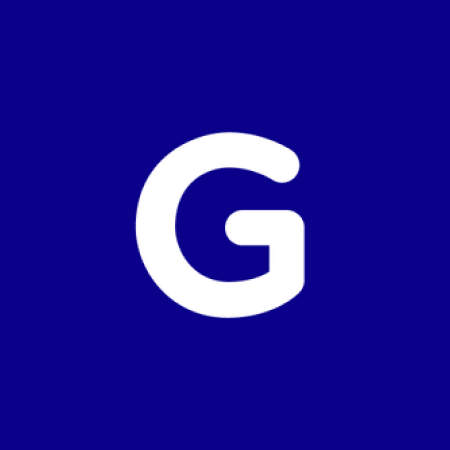
Bin seit 12 bis 14 Jahren dabei, vorher Internet Explorer und dann Edge getestet. Kam wieder zu Opera zurück, Kommerz ist für einen Browser wichtig, aber bei Opera war es nicht so penetrant.
Phillip Tracy Gizmodo
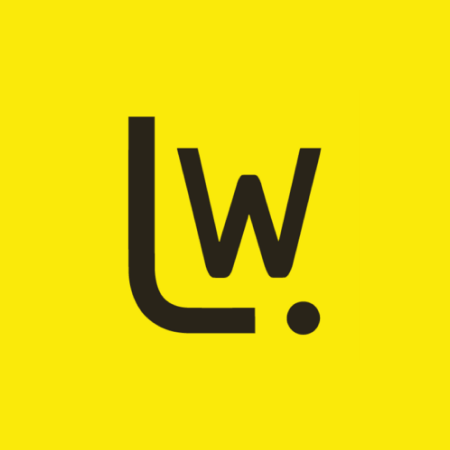
Opera ist nicht nur der einzige gängige Browser mit integriertem Werbeblocker, das Gleiche gilt für das integrierte VPN. Es ist ohne Abonnement nutzbar und erfordert, anders als Chrome, keine Erweiterungen von Drittanbietern.
Stefanie Fogel Lifewire
Warum Benutzer von Chrome zu Opera wechseln
Das sagen Nutzer*innen
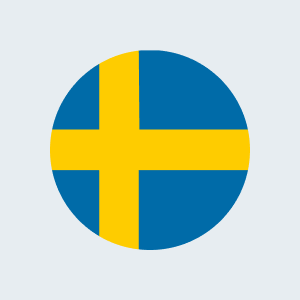
Ich bin von Chrome zu Opera gewechselt, weil ich bei Chrome ständig Speicherverluste hatte und der Browser zu viel RAM brauchte. Ich liebe die Seitenleiste von Opera und die Integration von sozialen Medien und Musikplayern.
Opera-Nutzer*in aus Schweden
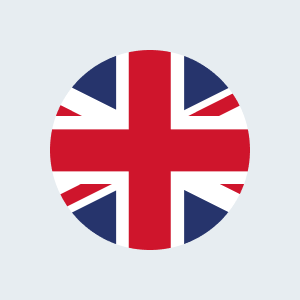
Der Browser ist schnell, funktionsreich, anpassbar und innovativ. Meiner Meinung nach kommt Chrome nicht an ihn heran.
Opera-Nutzer*in aus Vereinigtes Königreich

10 Mal schneller als Chrome und mit integriertem Werbeblocker. Was will man mehr.
Opera-Nutzer*in aus USA
Du verdienst einen besseren Browser
Operas kostenloses VPN, Werbeblocker und Flow File Sharing. Dies sind nur einige der unverzichtbaren Funktionen von Opera für schnelleres, reibungsloseres und ablenkungsfreies Surfen, die dein Online-Erlebnis verbessern.








